- Автор Abigail Brown [email protected].
- Public 2023-12-17 06:40.
- Последно модифициран 2025-01-24 12:03.
Конзолите за видеоигри Xbox One на Microsoft могат да правят повече от това просто да играят видеоигри. Те могат да се използват за гледане на телевизионни предавания, гледане на потоци на живо и възпроизвеждане на телевизионни предавания и филми по заявка. Ето как да гледате телевизия на своя Xbox One.
Гледайте телевизия на живо на Xbox One с ТВ тунер
Безплатната ефирна телевизия може да се гледа директно на конзолата Xbox One, без да се променят телевизионните канали. Това се прави от специален аксесоар Xbox One Digital TV Tuner, който се свързва към задната част на конзолата и също така се включва към вашата телевизионна антена.

Някои от предимствата на гледането на телевизия на живо през вашия Xbox One са:
- Възможност за пауза на предаванията на живо за до 30 минути.
- Пускане, поставяне на пауза и смяна на канали с помощта на гласови команди на Xbox или Cortana.
- Получавайте известия и съобщения от Xbox на екрана, докато гледате телевизия.
- Гледайте телевизия на живо, докато изтегляте видеоигра за Xbox One във фонов режим.
За да гледат излъчвана телевизия на Xbox One, геймърите в Съединените щати и Канада ще трябва да закупят устройство на трета страна, като например Hauppauge Digital TV Tuner за Xbox One, докато тези във Франция, Германия, Италия, Испания, Австралия и Обединеното кралство могат да използват собствения цифров телевизионен тунер на Microsoft за Xbox One.
Гледайте телевизия на Xbox One с приложения при поискване
Собствениците на Xbox One могат да гледат телевизионни предавания и филми при поискване с помощта на различни приложения. Всички тези приложения се нуждаят от активна интернет връзка и работят почти по същия начин като гледане на мултимедия чрез приложение на вашия смартфон или таблет.
Конзолите на Xbox преди изискваха активен платен абонамент за Xbox Live Gold за гледане на мултимедия в приложения, но това вече не е така.
Някои популярни приложения за Xbox One за гледане на телевизионни предавания и филми по заявка са:
- Amazon Prime Video: популярната услуга за поточно предаване на медии на Amazon.
- Crunchyroll: Едно от най-големите приложения за стрийминг на аниме.
- DC Universe: Официалното приложение на DC Comics за телевизионни предавания и филми за Супермен, Батман и Жената чудо.
- Discovery GO: Приложението по заявка на Discovery Channel.
- Hulu Plus: Разнообразие от класически и нови телевизионни сериали и филми.
- Netflix: Лесно най-популярната медийна услуга по заявка.
- Showtime Anytime: Showtime предавания и филми по заявка.
- Starz: Официалното приложение за канал Starz.
Това са платени услуги, така че ще ви трябва активен акаунт, за да гледате телевизия или филми.
Гледайте телевизия с приложенията за поточно предаване на живо на Xbox One
В допълнение към гледането на телевизионни сериали и филми при поискване, на Xbox One има и няколко приложения за гледане на живо на цифрови предавания на традиционни телевизионни канали в допълнение към ексклузивните онлайн потоци на живо.
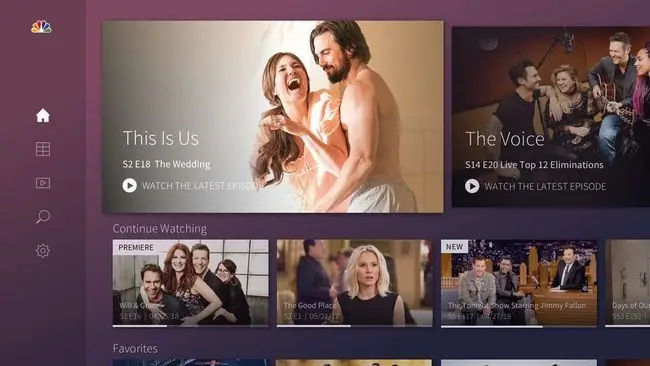
Ето няколко примера за приложения за Xbox One, които предлагат предавания на живо.
- Bravo: Официалното приложение за стрийминг на телевизионен канал Bravo.
- Mixer: Услугата за стрийминг на видео игри на Microsoft.
- NBC: Подаване по заявка и на живо на канала на NBC.
- Red Bull TV: документални филми и специални филми с марката Red Bull.
- Twitch: Най-популярната видео игра и приложение за стрийминг на електронни спортове.
- WWE Network: Официалното приложение за феновете на борбата.
Всички тези приложения са напълно безплатни за изтегляне на Xbox One, но някои може да изискват платен абонамент за телевизионен канал или услуга за достъп до медия при поискване или поточно предаване на живо.
Гледайте DVD и Blu-Ray на Xbox One
Един метод за използване на мултимедия на Xbox One, който често се пренебрегва от потребителите, е вграденото Blu-ray устройство, което може да възпроизвежда DVD и Blu-ray. Това може да бъде чудесен вариант за домакинства с бавна интернет връзка, която им пречи да стриймват медия или за тези, които не могат да си позволят месечните абонаментни такси за услуги като Netflix и DC Universe.
Трябва да изтеглите приложението Blu-ray плейър от магазина на Xbox One. Ще ви покажем как да го стартирате и да работи.
Оригиналният Xbox One има стандартно Blu-ray устройство, докато конзолите Xbox One S и Xbox One X имат 4K Blu-ray устройство, което може да възпроизвежда 4K Blu-ray дискове, обикновени Blu-ray и DVD дискове.
Xbox One S и Xbox One X обикновено са по-евтини от самостоятелен 4K Blu-ray плейър, което прави покупката на която и да е от двете конзоли умен ход за тези, които мислят да закупят нова конзола за видеоигри и нов Blu-ray играч. Те са добро устройство две в едно.






